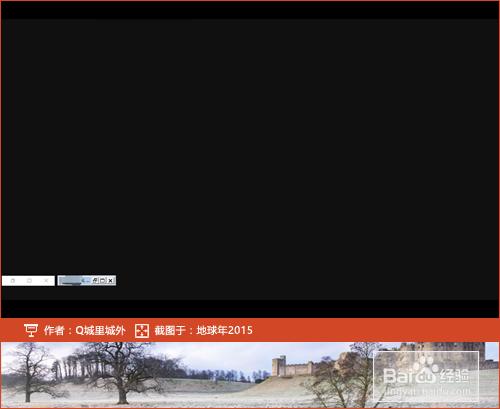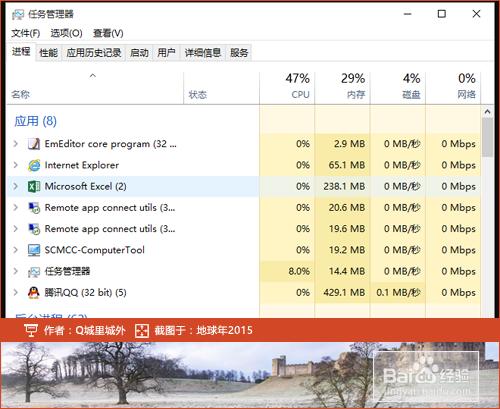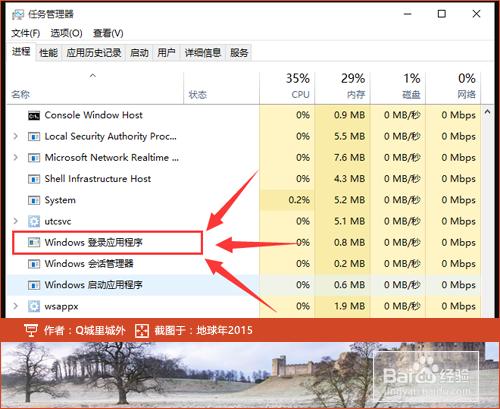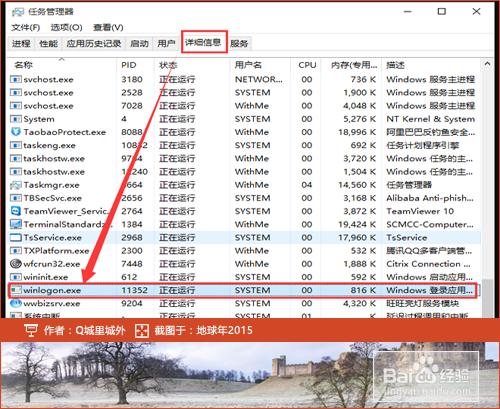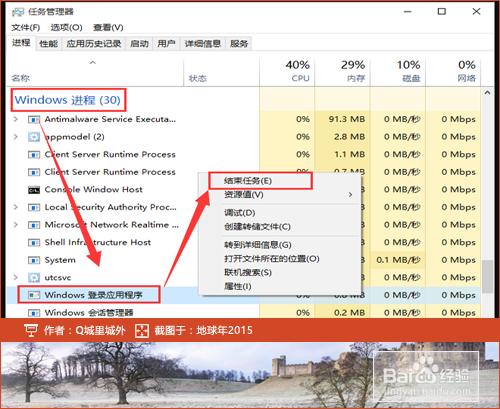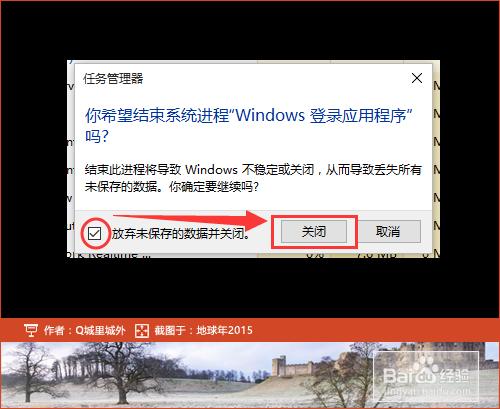【親測可用】自升級到win10之後,時不時的就鬧騰下,登入之後一會兒就黑屏了,應用都能用,程式也能開啟,就工作列和桌面黑屏,什麼都看不到,我親自使用找到了一些解決方法,快來看看吧。
工具/原料
win10
系統故障
方法/步驟
出現黑屏情況要區分,初次安裝系統,或更新系統之後,會不能立馬進入系統,屬正常現象,等一段時間就好了。這裡主要說的登入螢幕黑屏之後,其他應用程式都能使用的情況。
只有符合上述情況,可按Ctrl+Shift+Esc,正確調出工作管理員。如果調出工作管理員發現底部有顯示“詳細資訊”的,直接點選一下,就是我們要的介面了。
然後找到一個叫:“Windows 登入應用程式”的名稱,這個隱藏的比較深,要仔細找一下,通常會在離底端不遠的地方。
上面的名稱如果找不到,還可以在選項卡的“詳細資訊”找到“Winlogon.exe”。在查詢的時候,可通過按鍵盤“W”鍵,來切換查詢。
當我們找到上面任意一個名稱之後,通過點選滑鼠右鍵,在彈出選單中,直接點選“結束任務”,不要猶豫。
最後一步,勾選上“放棄未儲存的資料並關閉”,然後點選旁邊的“關閉”即可。注意:如果有重要資料(excel表格)要儲存,此時可通過Alt+Tab來切換應用視窗並儲存即可。
完成。
注意事項
希望對你有所幫助。
如果你喜歡覺得有幫助,歡迎關注我的經驗。